解决win8提示“已准备好安装win10更新”的方法
来源:PE吧 作者:小吧 发布于:2017-02-23 11:00:41 浏览:3084
随着win10系统发布后,很多用户想要尝试新系统带来的不同之处,不过还是有不少win8用户不想升级到win10系统,但最近却收到提示“已准备好安装win10更新”的窗口,那么win8怎么取消自动更新呢?接下来就给大家带来解决win8提示“已准备好安装win10更新”的方法。
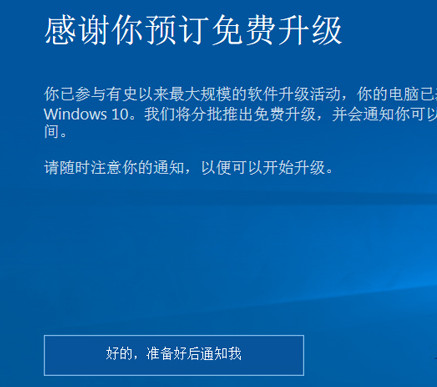
1、首先我们在控制面板中点击Windows Update。进入windows更新界面之后,查看是否有“升级到win10”的更新,这个更新一旦点了“开始安装”就会开始升级当前系统到win10,如果不想升级就别点击。隐藏这个“升级到win10”,就会屏蔽win10的升级了,点击“显示所有可用更新”。
2、在新窗口中,选中这个升级win10的更新,并点击右键。在右键菜单中选择“隐藏更新”。
3、隐藏之后,这个 升级win10 的更新将我们被屏蔽,所以不会再出现了。在更新列表当中,在“获取win10”的安装win10界面中会是一直转圈的状态,不能够继续升级。



